Содержание:
Способ 1: Сторонние приложения
В полной мере снимать видео с паузой на iPhone на сегодняшний день можно только с помощью сторонних приложений, так как по умолчанию данная функция отсутствует. Лучше всего для этих целей подходят альтернативные клиенты камеры или официальные приложения социальных сетей вроде ТикТока.
Вариант 1: Timestamp Camera Basic
Одним из определенно лучших приложений для создания видео с паузой на iPhone является «Timestamp Camera Basic», предоставляющее массу обновляемых инструментов на уровне стандартной камеры. Единственным частичным недостатком в данном случае является всплывающая реклама, для отключения которой необходима платная подписка.
- Установите приложение с официальной страницы в магазине по указанной ссылке и первым делом предоставьте все необходимые разрешения во всплывающих окнах. Как можно сразу заметить, хоть в приложении и присутствует весомое количество настроек, привычных режимов работы вроде ускоренного или замедленного видео здесь не предусмотрено.
- Переключитесь на вкладку «Видео» в нижней части экрана и прежде всего разверните настройки с помощью значка на верхней панели. Здесь важно изменить разрешение и прочие параметры на ваше усмотрение, многие из которых отсутствуют на Айфоне по умолчанию.
- На той же верхней панели важно уделить внимание отдельным функциям, наиболее примечательной из которых является вспышка, работающая при съемке видео. Если вам не требуется дополнительное освещение, опцию лучше отключить для экономии заряда аккумулятора.
- Для запуска съемки нажмите большую красную кнопку на экране или одну из боковых клавиш громкости. Установить паузу и, напротив, продолжить съемку после этого можно с помощью дополнительной боковой иконки.
- Завершив запись видео, нажмите кнопку с красным квадратом для остановки и сохранения готового видео в галерею. Как правило, ролик должен будет сразу появиться в стандартной медиатеке устройства.
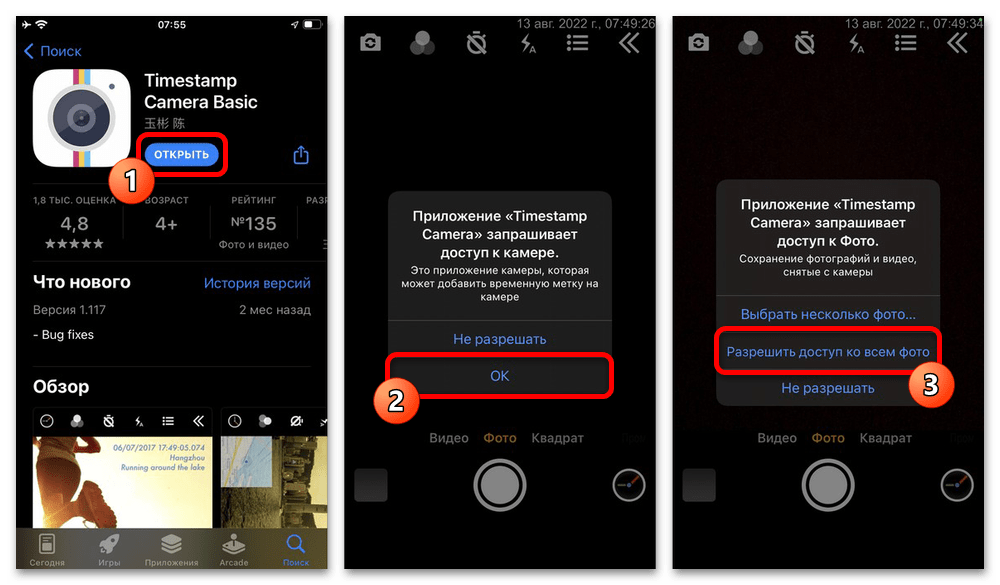
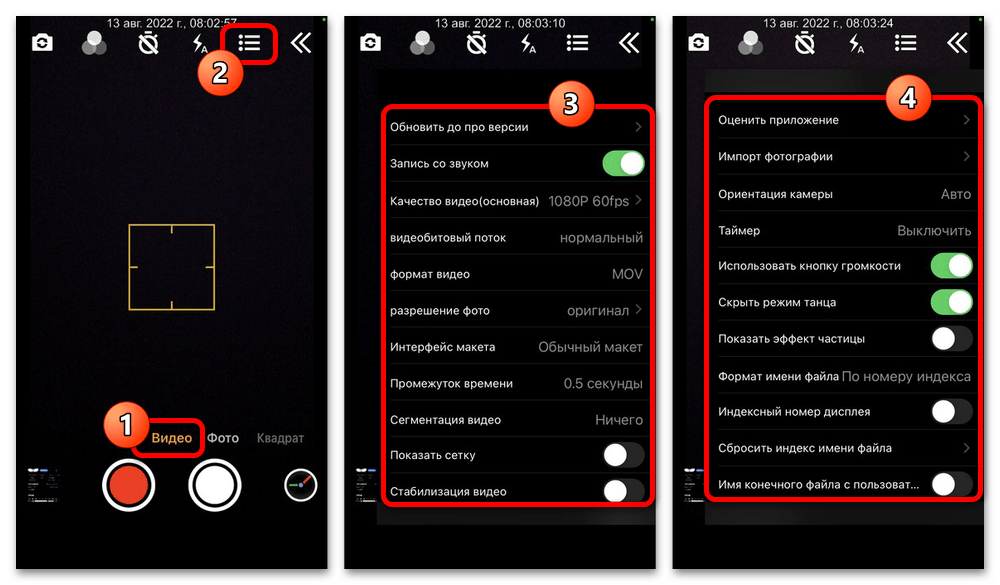
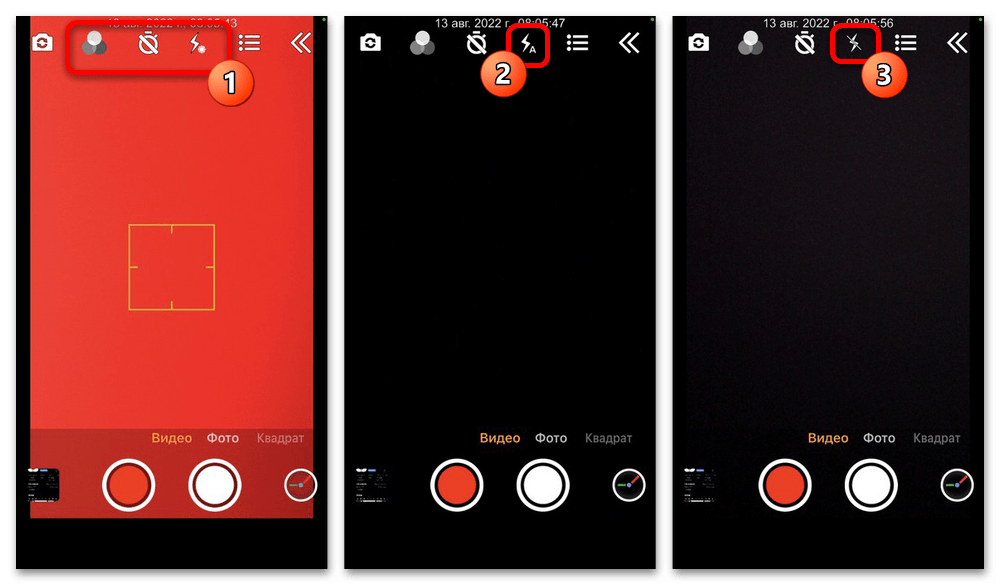
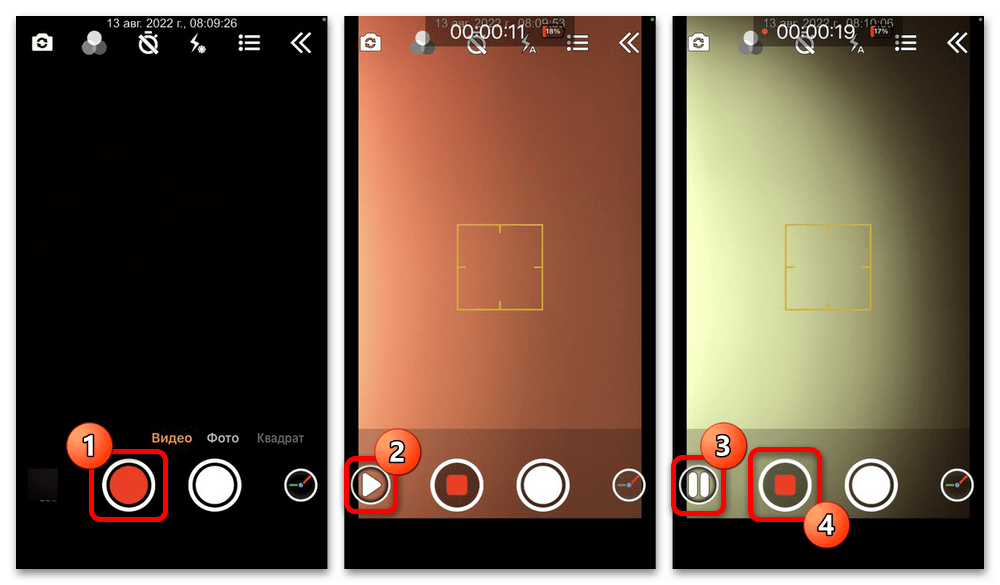
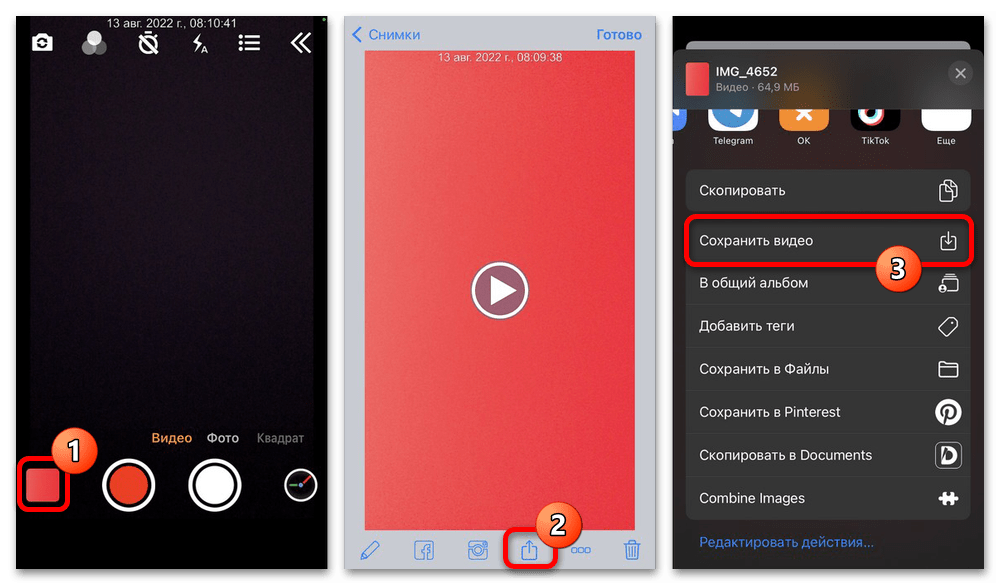
Если этого не произошло по каким-то причинам, откройте файлы в левой части приложения, выберите созданное видео, нажмите «Поделиться» и воспользуйтесь опцией «Сохранить видео». Как бы то ни было, итоговый ролик будет доступен в максимально высоком качестве и без каких-либо водяных знаков или лишних вставок.
Вариант 2: Социальные сети
Частичной альтернативой приложениям-камерам могут стать полноценные мультимедийные площадки, самыми известными из которых являются TikTok и YouTube Shorts. В обоих случаях при съемке видео встроенными средствами можно в любое время установить паузу и продолжить запись по необходимости.
Подробнее: Съемка видео в TikTok
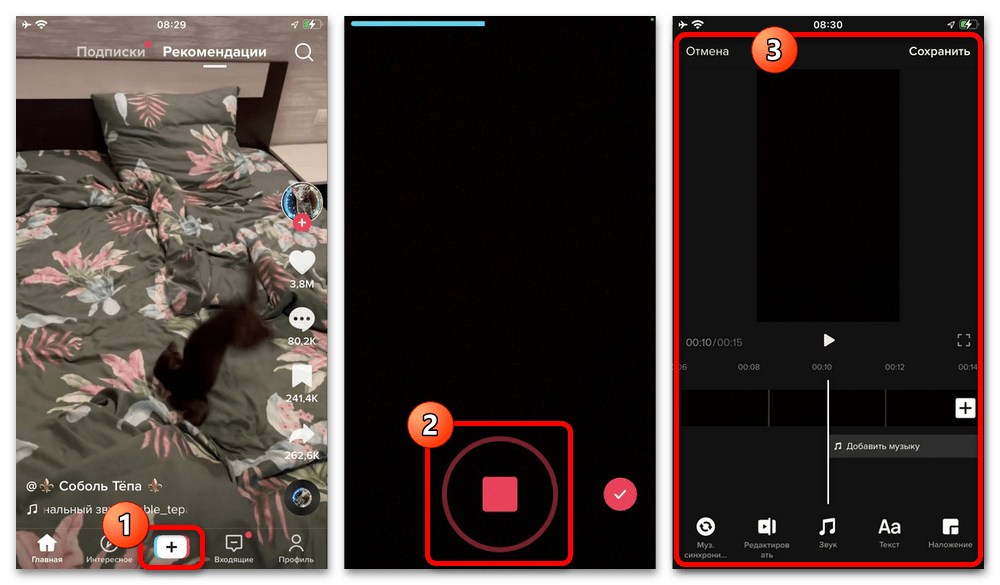
Подробно останавливаться ни на одном из вариантов мы не будем, так как это лучше рассматривать отдельно. В то же время отметим, что лишь в ТикТоке можно сохранить видео в качестве приватного и впоследствии без ограничений скачать в медиатеку устройства, не используя прочих возможностей социальной сети.
Способ 2: Объединение фрагментов
Как можно понять по сказанному ранее, стандартные средства на Айфоне не позволяют снимать видео с паузой в прямом понимании, но это все же можно сделать через съемку и объединение фрагментов. Такое решение нельзя назвать удобным и уж тем более подходящим для использования на постоянной основе, но оно все же может быть актуально, если сторонние программы не соответствуют требованиям.
- Первым делом необходимо воспользоваться стандартной камерой смартфона, чтобы в привычном режиме создать несколько фрагментов, из которых впоследствии будет состоять видео. Каждый такой участок желательно предварительно просмотреть и обработать с помощью штатных или сторонних средств.
Подробнее: Как редактировать видео на iPhone
- Разобравшись с подготовительными работами, загрузите бесплатное фирменное приложение iMovie со страницы в App Store. Обратите внимание, что данная программа в рамках инструкции выступает по большей части примером, так как существуют другие более гибкие редакторы, описанные отдельно.
Подробнее: Приложения для монтажа видео на iPhone
- В рамках окна «Начать новый проект» коснитесь пункта «Фильм» и на открывшейся странице выберите созданные ранее фрагменты в нужном порядке. Для перехода к редактору используйте кнопку «Создать фильм» в нижней части экрана.
- Если выбранные фрагменты размещены в неправильном порядке, зажмите нужный участок и перетащите в другое место, как показано в нашем примере. Более того, при желании можно, напротив, разделить цельное видео и оставить только нужные фрагменты.
- Коснитесь иконки между фрагментами, если требуется добавить какой-либо эффект перехода. Использовать можете как подготовленные по умолчанию варианты, так и просто добавить собственный отрезок видео.
- Отдельное внимание важно уделить масштабированию видео, если вами были выбраны фрагменты в вертикальном формате. Для этого выберите отрезок, в правой части области предварительного просмотра нажмите «+» и в данном режиме жестами отмасштабируйте содержимое.
- Выполнив указанное действие для всех элементов, в левом верхнем углу тапните «Готово» и, находясь на странице проекта, воспользуйтесь кнопкой «Поделиться». Здесь, в свою очередь, достаточно будет выбрать «Сохранить видео» и дождаться завершения процедуры.
- Решить проблему с рамками для вертикальных видео можно встроенными средствами галереи, и потому теперь необходимо выбрать сохраненный ролик и нажать «Править» в правой части верхней панели. В режиме редактирования перейдите на вкладку кадрирования и просто измените пропорции с помощью рамок.
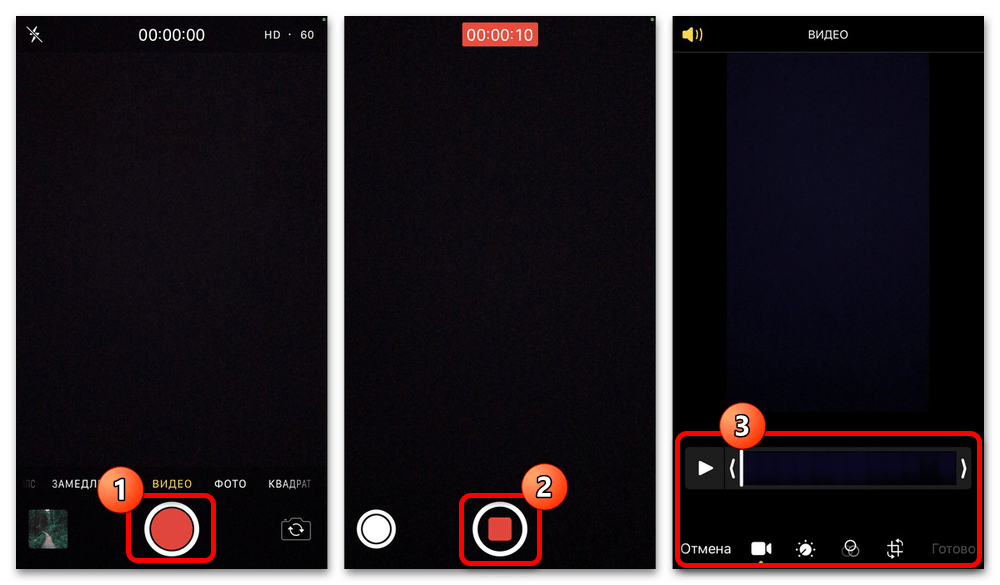
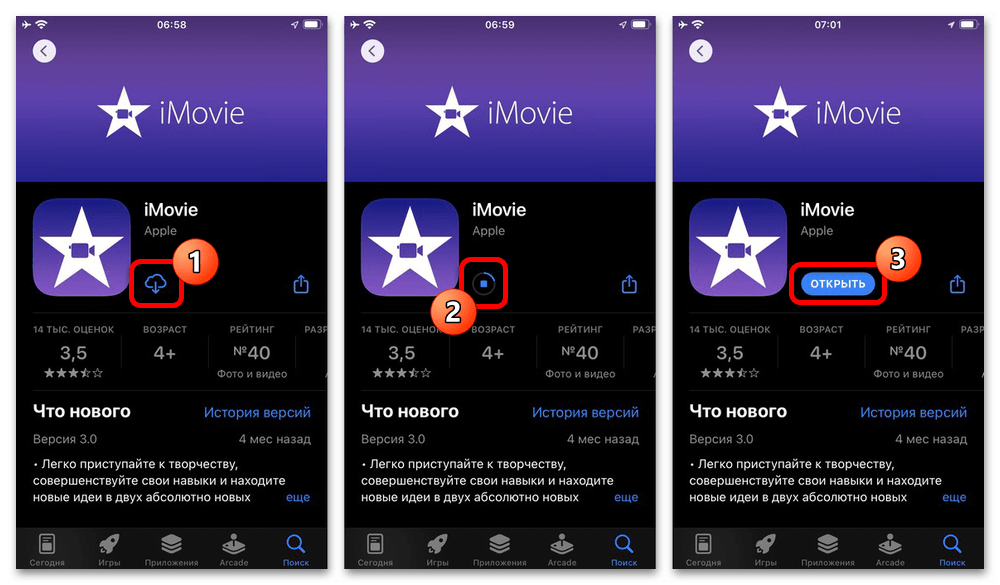
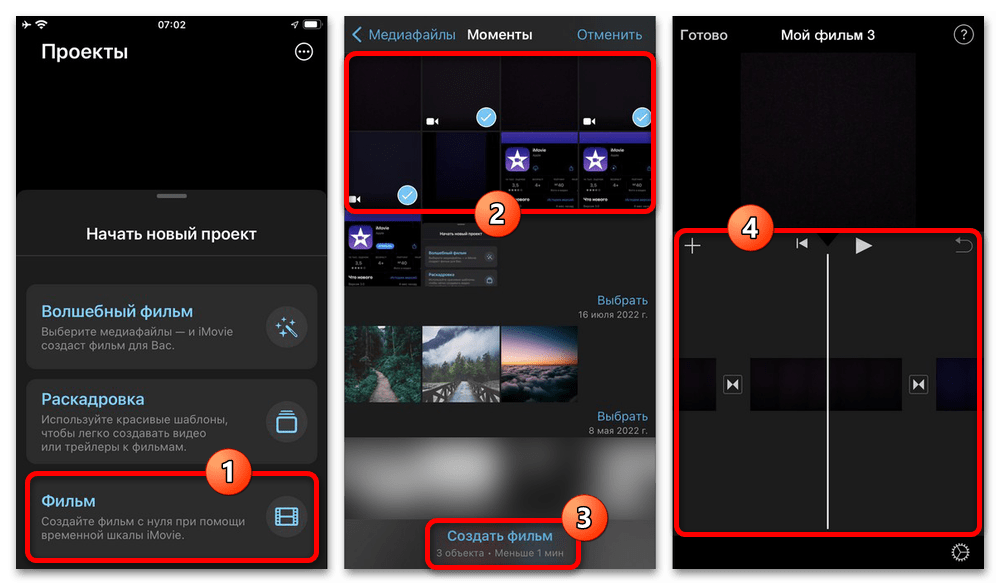
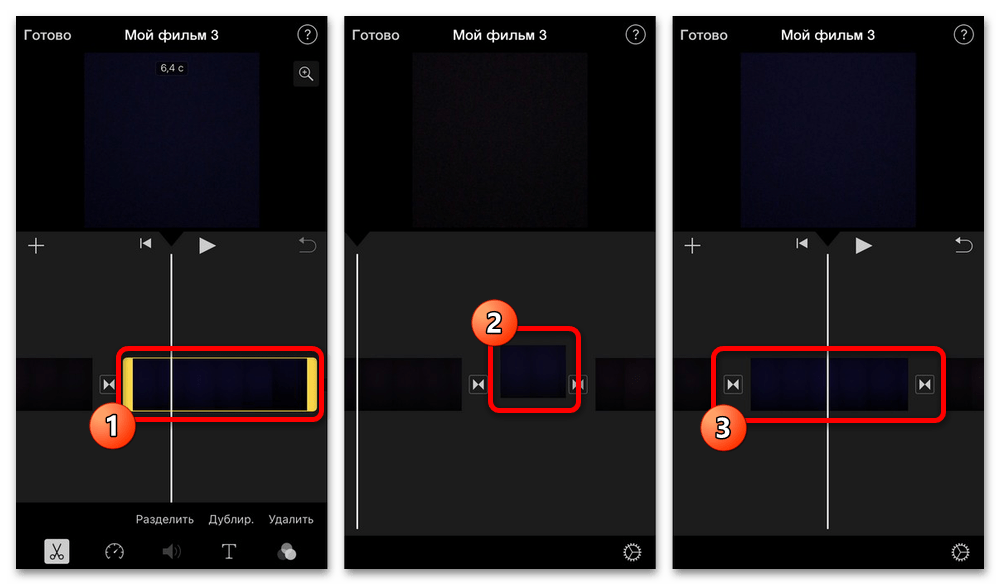
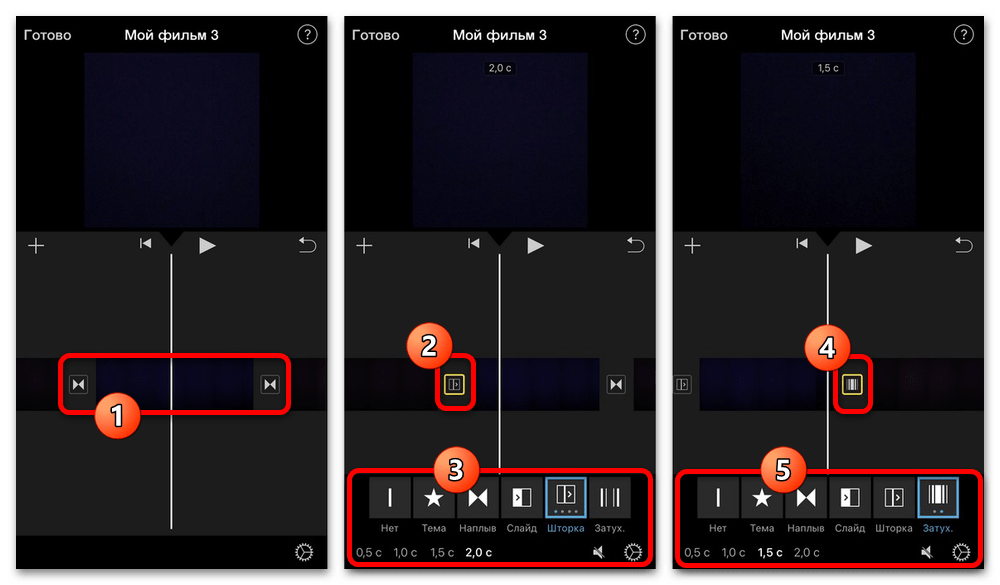
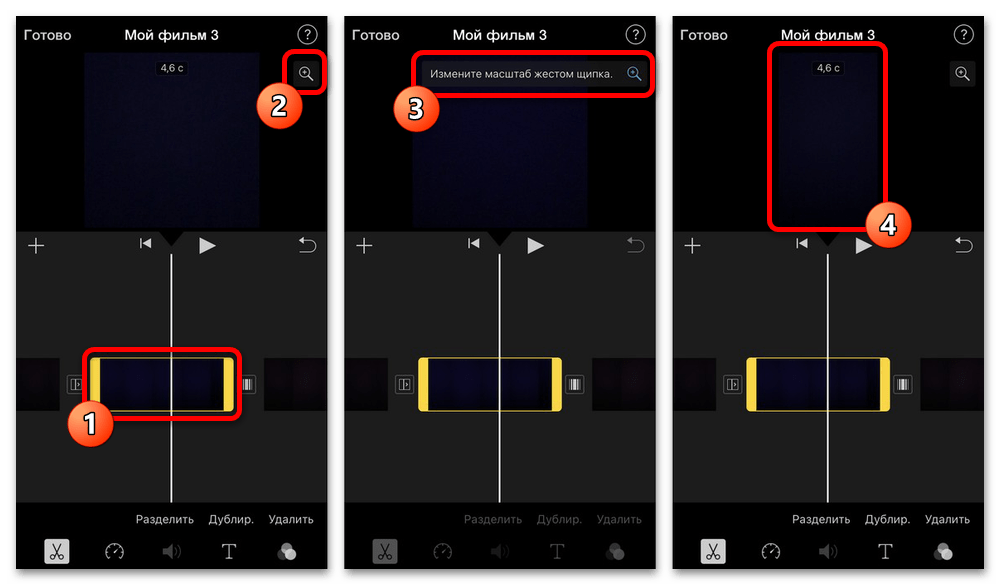
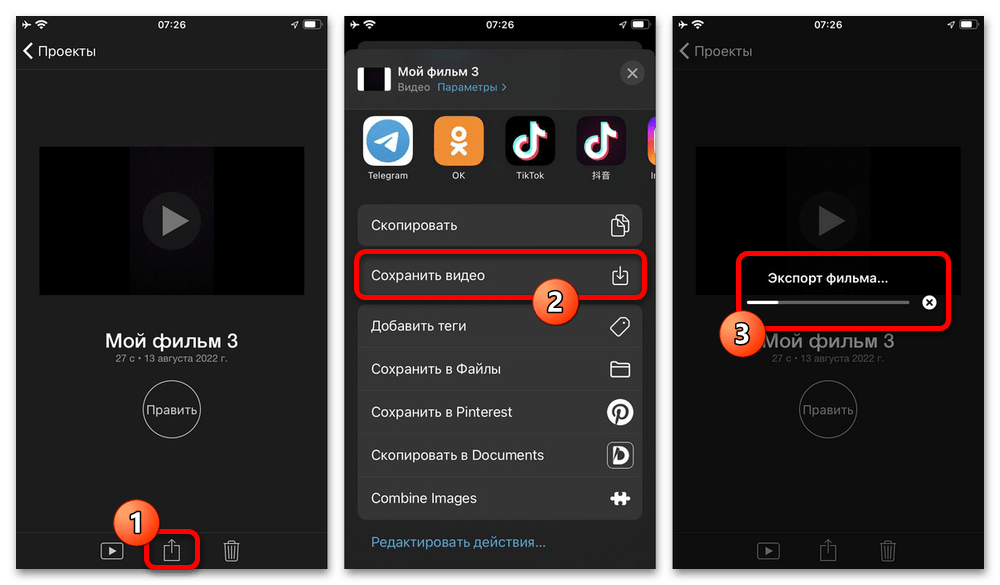
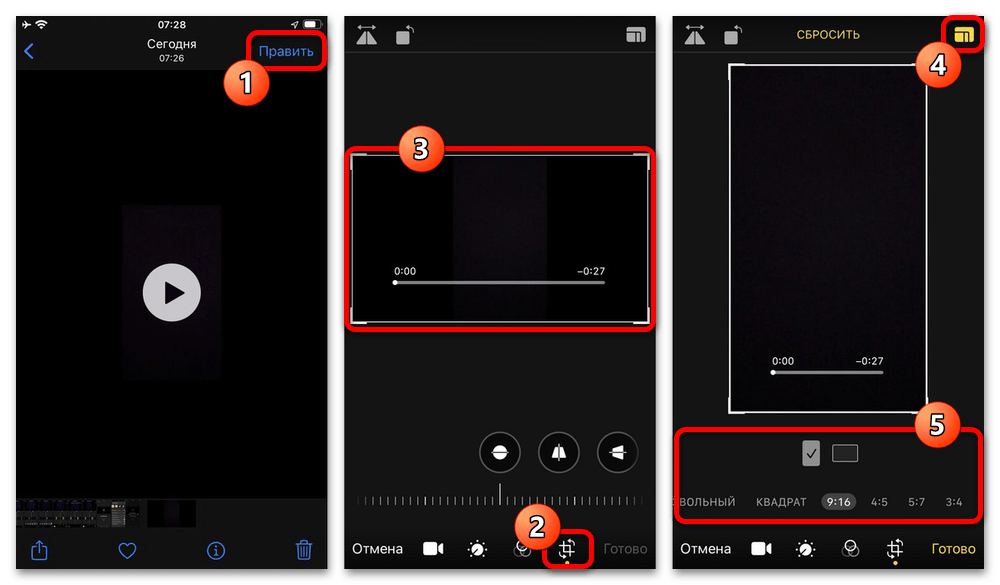
Альтернативой может стать выбор одного из стандартных шаблонов «9:16» с последующим переключением в вертикальный режим, как, опять же, показано на скриншоте. В результате после нажатия «Готово» у вас появится видео с переходами между фрагментами, как если бы оно было снято с паузой.
 Просмотр сохраненных паролей на iPhone
Просмотр сохраненных паролей на iPhone
 Подключение iPad к компьютеру
Подключение iPad к компьютеру
 Что делать, если iPad перестал заряжаться
Что делать, если iPad перестал заряжаться
 Что делать, если компьютер не видит iPhone
Что делать, если компьютер не видит iPhone
 Как вывести кнопку «Home» на экран iPhone
Как вывести кнопку «Home» на экран iPhone
 Копируем контакты с iPhone на компьютер
Копируем контакты с iPhone на компьютер
 Как удалить профиль ВКонтакте на iPhone
Как удалить профиль ВКонтакте на iPhone
 Как войти в iCloud на iPhone
Как войти в iCloud на iPhone
 Как поменять учетную запись Apple ID на iPhone
Как поменять учетную запись Apple ID на iPhone
 Как закрыть приложения на iPhone
Как закрыть приложения на iPhone
 Скачивание аудикниги на iPhone
Скачивание аудикниги на iPhone
 Приложения для хранения скидочных карт на iPhone
Приложения для хранения скидочных карт на iPhone
 Как перенести рингтоны с одного iPhone на другой
Как перенести рингтоны с одного iPhone на другой
 Как отключить iMessage на iPhone
Как отключить iMessage на iPhone
 Как отключить автоповорот экрана на iPhone
Как отключить автоповорот экрана на iPhone
 Как выключить iPhone, если не работает сенсор
Как выключить iPhone, если не работает сенсор
 Что делать, если в iPhone попала вода
Что делать, если в iPhone попала вода
 Как обновить настройки оператора на iPhone
Как обновить настройки оператора на iPhone
 Как перенести музыку с компьютера на iPhone
Как перенести музыку с компьютера на iPhone
 Приложения для скачивания музыки на iPhone
Приложения для скачивания музыки на iPhone lumpics.ru
lumpics.ru
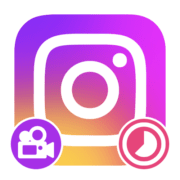




очень помогло ,огромнейшее спасибо учителям!